Hiện nay, không dễ dàng để sở hữu một tài khoản Facebook như trước đây nữa vì chính sách kiểm duyệt của Facebook ngày càng gắt rao. Nhưng đôi khi bạn cần phải xóa một tài khoản Facebook để giải quyết các vấn đề riêng tư. Trong bài viết hôm nay, Tino Group sẽ hướng dẫn bạn cách xóa tài khoản Facebook đơn giản nhất.
Tại sao phải xóa tài khoản Facebook?
Có mấy cơ chế xóa tài khoản Facebook?
Bạn có thể lựa chọn 1 trong 2 cơ chế để xóa tài khoản Facebook: vô hiệu hóa tạm thời và xóa vĩnh viễn. Để chọn phương án xoá tài khoản phù hợp,, bạn cần hiểu được sự khác nhau giữa hai cơ chế này.
Về cơ bản, vô hiệu hóa thường được dành cho những người chỉ muốn tạm thời rời khỏi Facebook. Nếu bạn chỉ muốn tạm ngưng sử dụng phương tiện truyền thông xã hội này, việc vô hiệu hóa là một lựa chọn tốt nhất, mặc dù đó không phải là cách duy nhất. Trong thời gian tạm xa Facebook, bạn có thể thực hiện nhiều công việc khác và rất nhiều sự lựa chọn cho việc quay lại của mình.
Mặc khác, xóa Facebook đồng nghĩa với việc xóa vĩnh viễn tài khoản của bạn. Đây là một quyết định mà bạn không được xem nhẹ. Vì khi xóa tài khoản, bạn sẽ không thể quay lại và cũng không có bất kỳ dữ liệu nào của bạn được lưu trữ. Muốn tham gia Facebook, bạn phải tạo một tài khoản hoàn toàn mới.
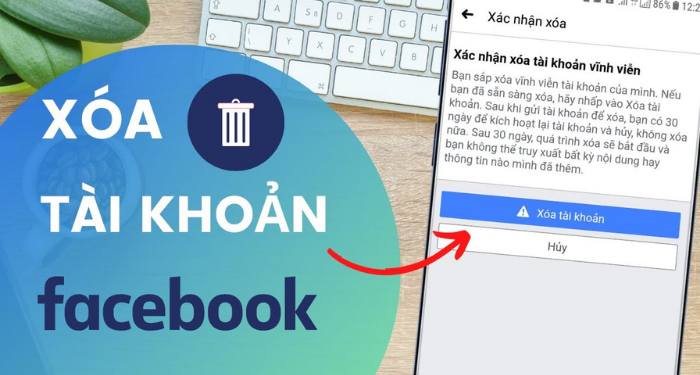
Những lý do khiến bạn phải xóa Facebook
- Bạn muốn xóa bớt một số tài khoản Facebook không sử dụng thường xuyên
- Bạn cần xóa tài khoản cũ để tạo tài khoản mới nhằm khẳng định bạn chỉ có một tài khoảng Facebook duy nhất.
- Bạn cần xóa tài khoản để chuyển liên kết Email và số điện thoại cho một tài khoản Facebook khác
- Có người nào khác đang lạm dụng Facebook của bạn nên bạn muốn xóa tài khoản vĩnh viễn ngay lập tức để tranh các trường hợp xấu xảy ra
- Bạn đang bị làm phiền bởi spam và mất đi sự riêng tư.
- Hoặc xóa tài khoản do một số vấn đề cá nhân khác.
Điều gì sẽ xảy ra khi bạn xóa vĩnh viễn tài khoản Facebook?
Bạn cần phải lưu ý và cân nhắc thật kỹ trước khi xóa vĩnh viễn tài khoản Facebook bởi:
- Bạn sẽ không thể tái kích hoạt tài khoản Facebook của mình.
- Trang cá nhân, hình ảnh, bài viết, video và tất cả nội dung khác mà bạn đã đăng lên đều bị xóa vĩnh viễn và không thể khôi phục
- Facebook Messenger của tài khoản đó được cũng sẽ bị xóa vĩnh viễn
- Các ứng dụng đã liên kết với tài khoản Facebook đều không thể sử dụng được nữa.
- Tin nhắn bạn gửi cho bạn bè sẽ vẫn còn trong hộp thư của họ nhưng sẽ hiển thị với tên Người dùng Facebook
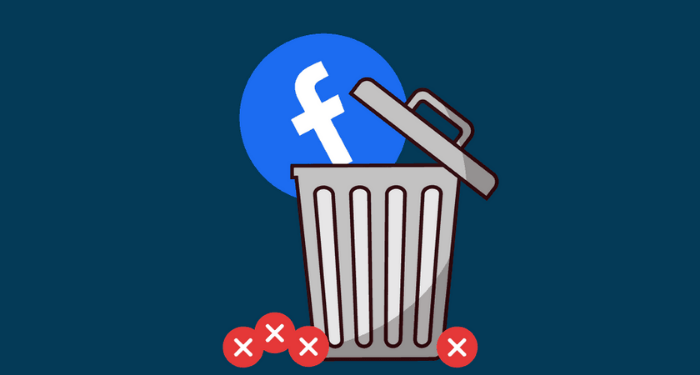
Cách xóa tài khoản Facebook trên máy tính và điện thoại và máy tính
Xóa vĩnh viễn tài khoản Facebook trên máy tính
Bước 1: Đầu tiên, bạn chọn nhấn vào biểu tượng tam giác ở góc trên bên phải và chọn Cài đặt & quyền riêng tư -> Cài đặt
Bước 2: Tại đây, bạn hãy chọn vào mục Thông tin của bạn trên Facebook, sau đó kéo xuống dưới chọn Vô hiệu hóa và xóa
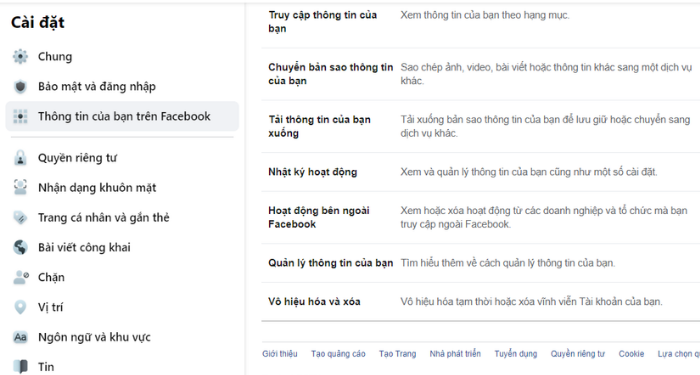
Bước 3: Bạn tick vào mục Xóa tài khoản và nhấn vào nút Tiếp tục xóa tài khoản
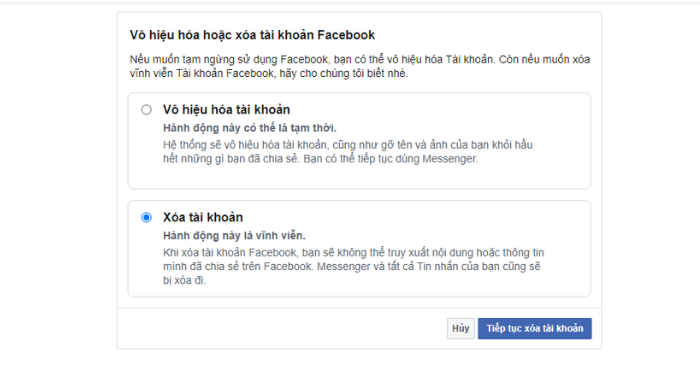
Bước 4: Tại đậy, Facebook sẽ gợi ý cho bạn một số lựa chọn như: Vô hiệu hóa tài khoản tạm thời và tải thông tin của bạn xuống.
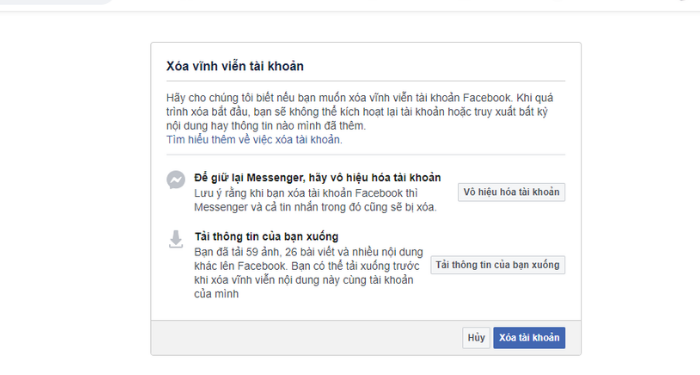
Nếu bạn đã chắc chắn muốn xóa tài khoản của mình hãy nhấn vào Xóa tài khoản
Sao đó, bạn nhập mật khẩu Facebook để xác nhận đây là tài khoản của bạn và chọn Tiếp tục.
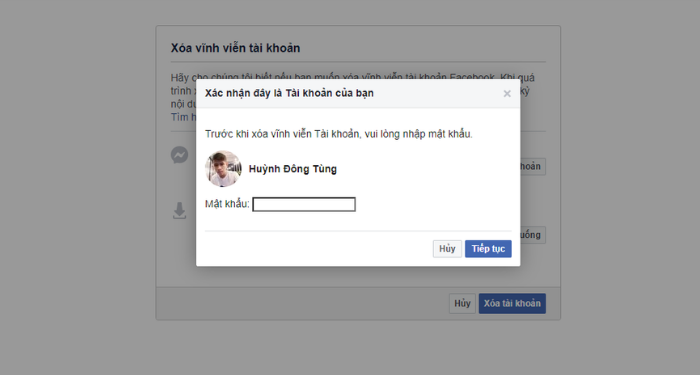
Bước 5: Cuối cùng, bạn chọn Xóa tài khoản để xác nhận xóa tài khoản Facebook vĩnh viễn.
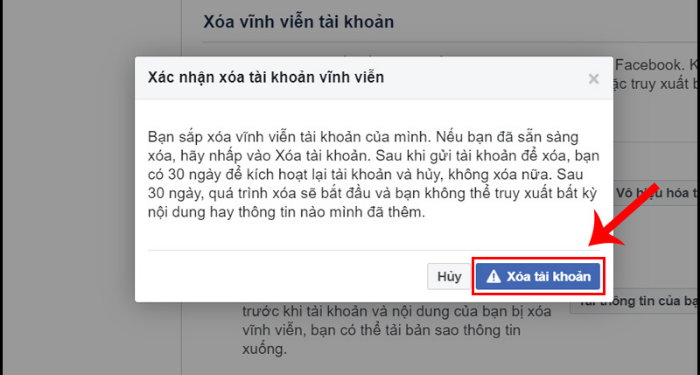
Xóa vĩnh viễn tài khoản Facebook trên điện thoại
Bước 1: Đầu tiên, tại giao diện trang chủ Facebook, bạn chọn vào biểu tượng 3 gạch ở góc dưới hoặc trên màn hình (tùy phiên bản và hệ điều hành). Sau đó chọn vào Cài đặt & quyền riêng tư -> Cài đặt -> Quyền sở hữu và kiểm soát tài khoản.
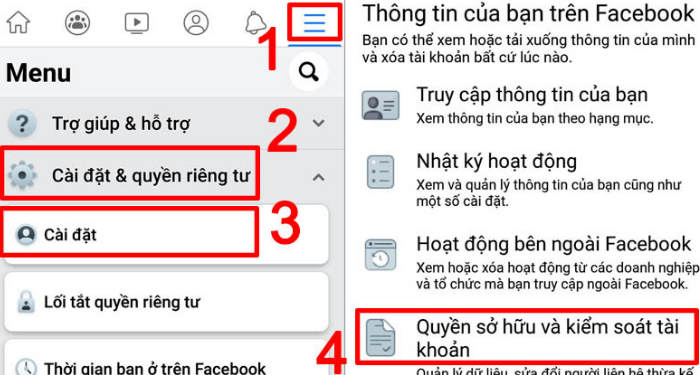
Bước 2: Tại đây, bạn chọn vào mục Vô hiệu hóa và xóa -> Xóa tài khoản -> Tiếp tục xóa tài khoản.
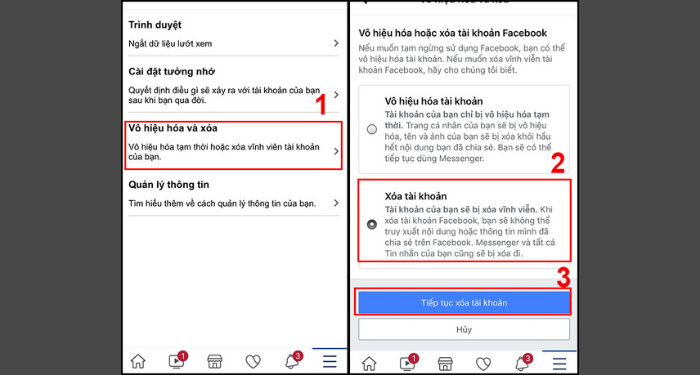
Bước 3: Kế tiếp, bạn chọn Xóa tài khoản và nhập mật khẩu để xác nhận đây là tài khoản Facebook của bạn. Sau đó chọn Tiếp tục.
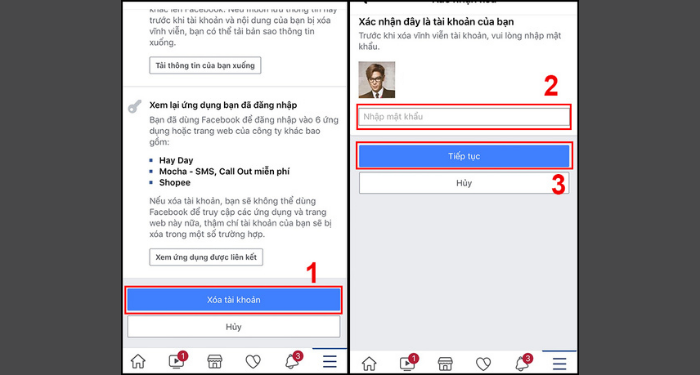
Bước 4: Cuối cùng, bạn chọn Xóa tài khoản để xác nhận xóa tài khoản Facebook vĩnh viễn.
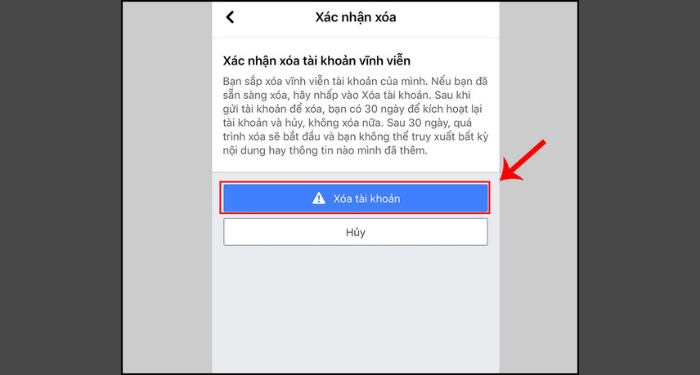
Cách vô hiệu hóa tài khoản Facebook tạm thời
Bước 1: Đầu tiên, bạn chọn nhấn vào biểu tượng tam giác ở góc trên bên phải và chọn Cài đặt & quyền riêng tư -> Cài đặt
Bước 2: Tại đây, bạn hãy chọn vào mục Thông tin của bạn trên Facebook, sau đó kéo xuống dưới chọn Vô hiệu hóa và xóa
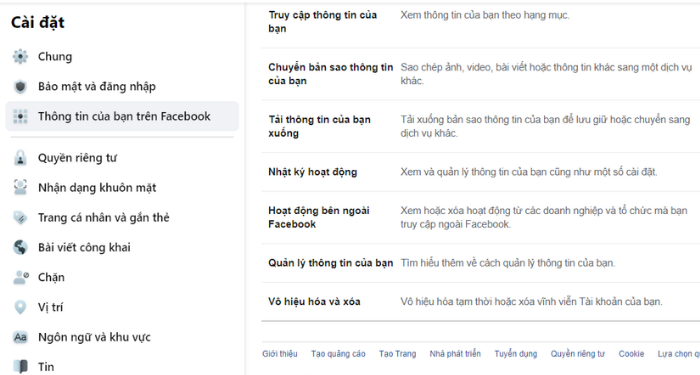
Bước 3: Bạn tick vào mục Vô hiệu hóa tài khoản và nhấn vào nút Tiếp tục vô hiệu hóa tài khoản
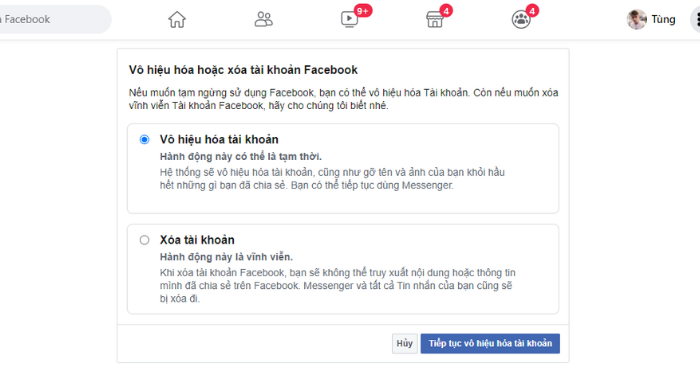
Bước 4: Tiếp theo, bạn cần nhập mật khẩu để xác nhận đây là tài khoản Facebook của bạn. Sau đó nhấn Tiếp tục.
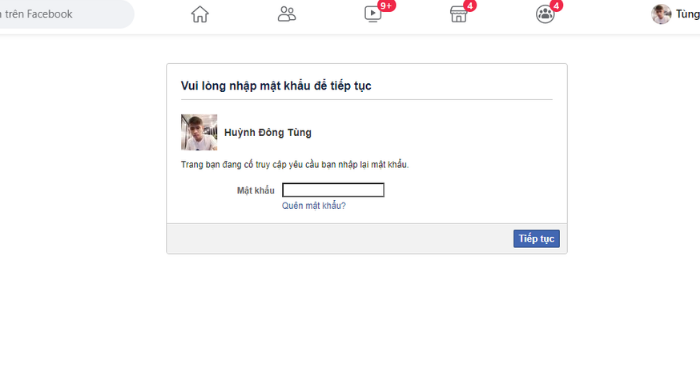
Bước 5: Bạn cần chọn lý do vô hiệu hóa tài khoản Facebook, sau đó nhấn vào Vô hiệu hóa.
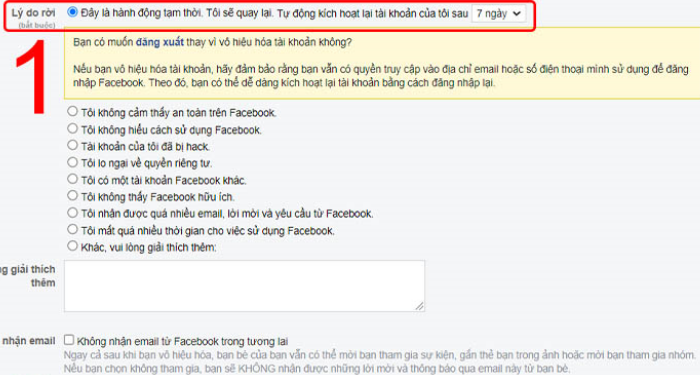
Bước 6: Lúc này, trên màn hình sẽ hiển thị thông báo yêu cầu xác nhận vô hiệu hóa tài khoản. Bạn nhấn chọn Vô hiệu hóa ngay để hoàn tất.
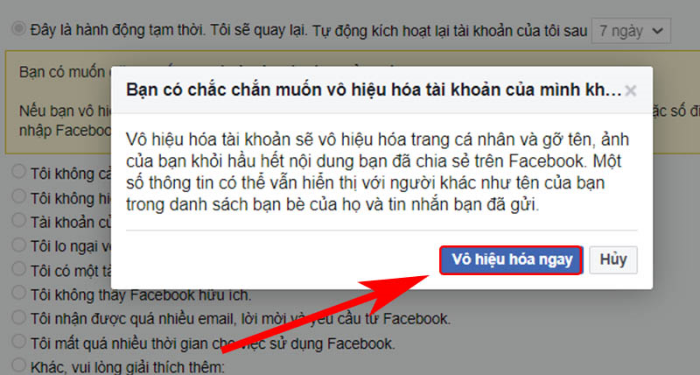
Trên đây là những hướng dẫn chi tiết về cách xóa tài khoản Facebook tạm thời và vĩnh viễn. Hy vọng đây sẽ là những thông tin hữu ích dành cho bạn khi có nhu cầu xóa tài khoản Facebook nhé!
FAQs về cách xóa tài khoản Facebook
Có thể hủy xóa tài khoản Facebook vĩnh viễn không?
Sau khi thực hiện thao tác xóa tài khoản Facebook vĩnh viễn, bạn vẫn có thể đăng nhập vào tài khoản trong vòng 30 ngày kể từ thời điểm xóa. Lúc này, lệnh xóa tài khoản vĩnh viễn của bạn sẽ được hủy.
Nên tạm thời vô hiệu hóa hay xóa tài khoản Facebook vĩnh viễn?
Trừ một số trường hợp bất đắc dĩ khiến bạn phải xóa tài khoản Facebook vĩnh viễn, bạn vẫn nên thực hiện vô hiệu hóa thôi. Vì khi đã quyết định xóa, sau 30 ngày, bạn sẽ không thể lấy lại tài khoản Facebook của mình được nữa.
Có phải những hình ảnh/video sẽ mất vĩnh viễn khi xóa tài khoản không?
Khi xóa tài khoản Facebook vĩnh viễn, mọi dữ liệu trên trang cá nhân bị xóa hết và không thể phục hồi. Tuy nhiên, trước khi bạn thực hiện thao tác xóa, Facebook sẽ cho bạn cơ hội để tải chúng về máy. Vì vậy, bạn cần hết sức lưu ý vấn đề này.
Khi vô hiệu hóa tài khoản Facebook có sử dụng được Messenger không?
Mặc dù đã vô hiệu hóa tài khoản Facebook, nhưng bạn vẫn có thể sử dụng Messenger bình thường. Khi thực hiện việc này, Facebook sẽ cho bạn lựa chọn có muốn vô hiệu hóa Messenger luôn không, nếu chọn không, người khác vẫn sẽ thấy bạn online trên ứng dụng Messenger.
Lưu ý: Trong trường hợp bạn vô hiệu hóa cả hai và sau đó đăng nhập Messenger, tài khoản Facebook của bạn cũng sẽ được kích hoạt lại.




















